word中如何删除空白页,Word如何删除空白页?
word中如何删除空白页,Word如何删除空白页?
Word如何删除空白页
1、打开不能删除空白页的文档。
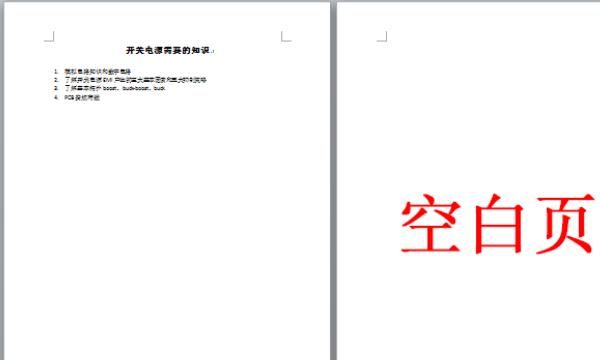
2、显示分页符:【视图】–【大纲视图】。

3、在大纲视图界面可以看到很多看不到的符号,找到分页符。

4、删除分页符:将光标定位与分页符前。

5、按下删除键【delete】。

6、关闭大纲视图,空白页就删除了。


Word中怎么删除空白页
方法一:Shift键删除空白页
首先将光标定位在文档末尾,然后按住「Shift」键不松,鼠标单击选中空白页面,然后按下「Backspace或Delete」键即可删除空白页。
方法二:分页符删除空白页
有一些空白页,即便是使用了Shift键删除法也无法删除,那么这个时候就要看看是不是插入了分页符,才会导致空白页的。
因为分页符一般情况下我们很难发现,这个时候我们在选项卡中选择「开始」-「段落」,点击「显示编辑标记」,就可以看到被隐藏的「分页符」了。
最后将光标放到「分页符」前面,按下「Delete」就能轻松删除啦~
方法三:表格删除空白页
如果是以表格结束而产生的空白页,这个时候我们可以稍微调整下表格的大小,因为通常这种情况下都是因为表格太大占据了整整一页,使得最后一个回车在第二页无法删除,就形成了空白页。
所以我们将表格调整的小一点,再按「Backspace」键就可以删除空白页了。
方法四:调整段落行距删除空白页
如果还是以表格结尾而产生的空白页,除了第三种方法删除外,你也可以用这个方法来删除。
首先将光标定位到空白页处,鼠标右键点击「段落」,将「行距」设为「固定值」,将「设置值」选择「1磅」,点击「确定」按钮也可以删除以表格结束的空白页哦~
方法五:查找替换删除空白页
如果一个文档里出现了很多空白页,这个时候我们可以用替换功能来进行批量删除。
首先按「Ctrl+H」键直接打开查找替换的窗口,在「特殊格式」中选择「手动分页符」,最后点击「全部替换」,就可以一下子把所有空白页都删除了!
注意这个方法只适用于被隐藏的“分页符”导致的空白页,其它原因产生的空白页则不行哦~

word中删除空白页的几种方法
Word文档是最常使用的Office软件,平时使用时,经常遇到Word中多出了一个或多个空白页,而这些空白页却怎么都删不掉,很是苦恼。今天介绍几种如何删除空白页的方法,大家可以根据具体情况进行尝试。
1、空白页在最后一页如果要删除的空白页是最后一页,先将光标定位到最后一页,按“Backspace”或者“Delete”键,空白页即可删除。


2、删除分页符点击word文档“视图”菜单,选择“普通视图”,即可看到有一道虚线,就是分页符,用鼠标选中虚线,按“Delete”删除。再回到“页面视图”,空白页就不见了。


3、用Shift选中整页删除将光标定位在空白页的上一页最后一个字符后面,按住“Shift”键,然后用鼠标左键选中整个空白页。按“Delete”键,即可删除空白页。

4、删除表格后空白页如果插入表格后,表格占据了一整页,最后一个回车在第二页无法删除。可以将用鼠标拖住表格右下角、将表格缩小一些,这样回车键自动上升至前一页。



5、Word中批量删除多个空白页若Word文档中有多个需要删除的空白页,按下“Ctrl+F”键,打开“查找和替换”,选择“替换”,单击左下角“更多”,在“特殊格式”中选择“手动分页符”;然后单击“全部替换”,即可删除所有的空白页。



如何删除word文档里的空白页
删除文档的空白页,看起来是一件容易的事,但遇到一些不了解的情况,还真的不好删除。在此就可能产生空白页的情况及处理方法作一介绍。
一、文末的空白页
在编辑文档时,最常见的产生空白页是在文末,那删除的方法主要有:
1.删除空白页的段落标记,一般空白页产生的原因就是由于有许多空的段落标记,选中它们直接按“Delete”或“Backspace”键直接删除。如果页面不显示段落标记,可以将光标定位在上一页,连续按“Delete”,或在WORD选项中“显示”中勾选显示段落标记。

2.如果文末是表格或图片,特别是表格,非常容易产生空白页,用上面的方法就不行,这时只能将表格调小些,如果表格只填满了文字用鼠标拖动的方法不能调整表格大小,就是将表格中文字的字号调小或段落行距调小些。
3.还告诉大家一个更简单的方法,不仅用来删除最后一个空白页,而且我们经常会遇到文档最后一页文字不多的情况,一般需要调整段落中的行距来解决这个问题,有了这个方法,点击一个按键就可以了。
选择word快速访问工具栏右边的倒三角,点击“其他命令”;

选择“快速访问工具栏”—“所有命令”;
拖动移动条,找到“减少一页”,选中,点击“添加”,“确定”。

将此工具添加到快速访问工具栏。以后每当最后一页内容较少或是空白页时,点击一下这个工具按钮,word就自动为你调整段落,减少最后一页。当然如果最后是表格,这种方法也不行,还是要按第2种方法操作。
二、文中的空白页
在文档中产生空白页一般是由于原文档中插入了分页符,此时只在删除分页符就可以了。一般情况下分页符是不显示的,那就需要像段落标记一样,在“选项”-“显示”中勾选。

如果文中的空白页比较多,那就可以用批量删除的方法,点击“替换”,在“查找内容”中选“特殊格式”中的“手动分页符”(或直接输入^m),“替换为”中什么也不填,点击“全部替换”。

我能想到产生空白页主要就这些情况,如果还有其他情况欢迎评论区交流。
更多教育观点、教学经验、学习资源、教育技术,敬请关注“轻风教育”。

-

- 柚子怎么挑选好吃的,柚子应该如何选购才能选到好柚子呢
-
2023-09-11 06:20:44
-

- 牡丹花什么时候开花,想知道牡丹是几月份开花的
-
2023-09-11 06:18:29
-

- 羊毛大衣缩水怎么恢复,羊毛大衣缩水了怎么办 教你几招轻松复原
-
2023-09-11 06:16:13
-

- 桃月农历几月,二月杏花闹枝头,三月桃花粉面羞
-
2023-09-11 06:13:58
-

- 什么茶可以清热去火,什么茶叶可以清热解毒去火
-
2023-09-11 06:11:43
-

- 冰心原名,冰心原名叫谢婉莹是什么梗?
-
2023-09-10 23:52:21
-

- 植物是怎么传播种子的,植物哪些传播方法二年级
-
2023-09-10 23:50:06
-

- 厨房里有蟑螂怎么办,厨房里有蟑螂怎么彻底消灭掉
-
2023-09-10 23:47:51
-

- 中国节气日历表,2022年日历全年日历表
-
2023-09-10 23:45:36
-

- 佟丽娅和陈思诚什么时候离的婚,佟丽娅和陈思诚是哪一年结婚的他两真的离婚了
-
2023-09-10 23:43:21
-

- 神之无知是什么意思,史巫之筮是什么意思
-
2023-09-10 23:41:06
-

- 悯农的作者是谁,“悯农”的作者是谁?是哪个朝代的?
-
2023-09-10 23:38:50
-

- 建议明确中学性教育课时安排,委员建议明确中学性教育课时安排
-
2023-09-10 23:36:35
-

- 变质牛奶用途,变质的牛奶可以做什么用?
-
2023-09-10 23:34:20
-

- 哪种动物的叫声和猫咪差不多,牡丹鹦鹉能学会狗狗猫咪等动物的叫声吗?为什么
-
2023-09-10 23:32:05
-

- 三千鸦杀结局为什么回到过去了?
-
2023-09-10 21:15:28
-

- 你的名字讲的什么故事?穿越时空互换灵魂
-
2023-09-10 21:13:13
-

- 如果岁月可回头大结局 三位男主角都有了自己的归宿
-
2023-09-10 21:10:58
-

- 封神演义最后封神名单
-
2023-09-10 21:08:43
-

- 鬓边不是海棠红小来结局 被日本人侮辱致死
-
2023-09-10 21:06:28
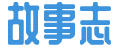




 70后退休工资一览表(70后最新退休年龄表)
70后退休工资一览表(70后最新退休年龄表)